グラフにデータラベルを追加するには
グラフを変更する
最終更新日時:2025/09/03 16:57:01
データラベルの表示・非表示は、グラフを選択したときの[グラフ要素]ボタンで簡単に行えます。[グラフのデザイン]タブの[グラフのレイアウト]グループ、[グラフ要素の追加]をクリックして、[データラベル]オプションより配置方法を選択してもOKです。
リボンタブコマンドよりデータラベルを追加する
- グラフを選択し、[グラフのデザイン]タブの[グラフ要素を追加]ボタンをクリックします。
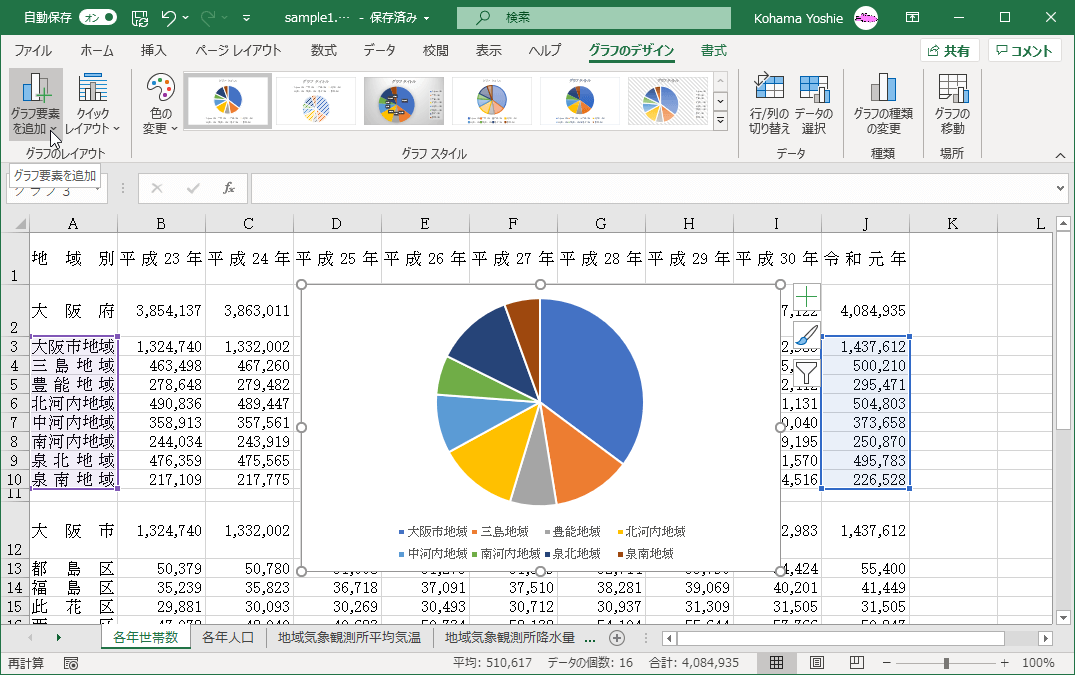
- [データラベル]をポイントして、ラベルの配置方法を選択します。
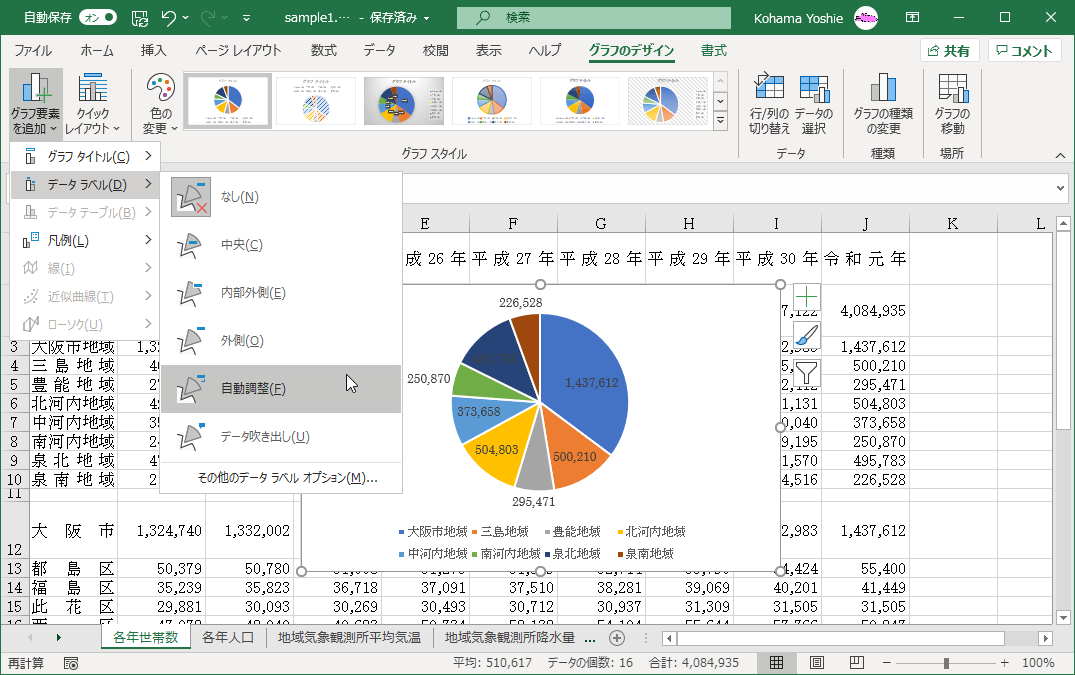
- データラベルが追加されました。
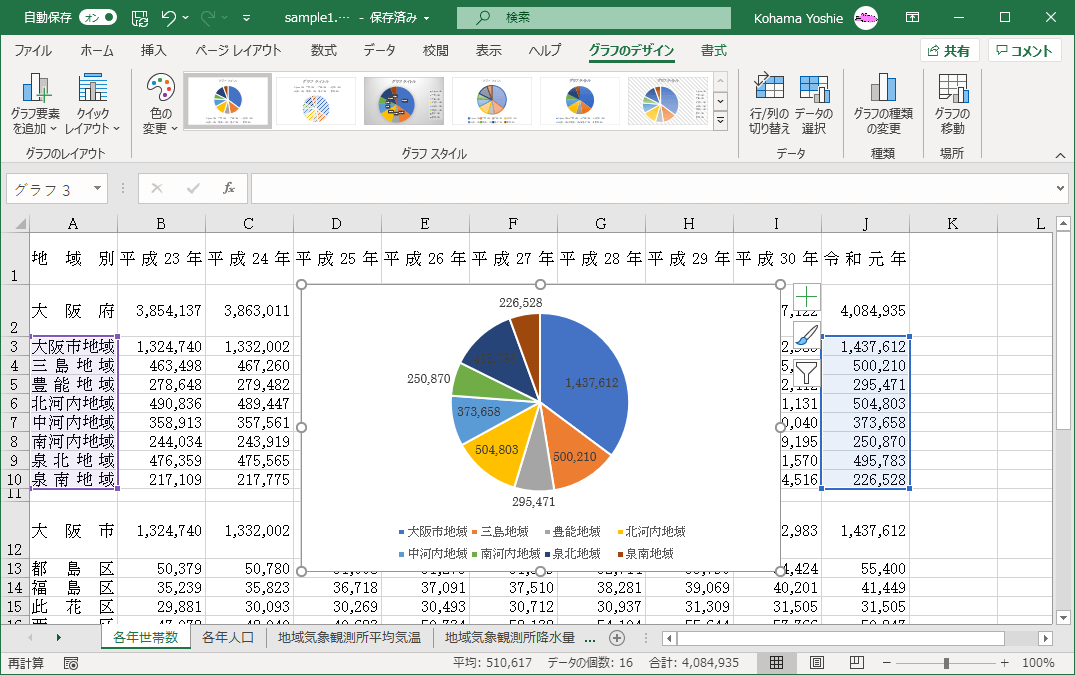
[グラフ要素]ボタンからデータラベルを非表示にする
- 対象となるグラフを選択し、グラフ右上の[グラフ要素]ボタンをクリックします。
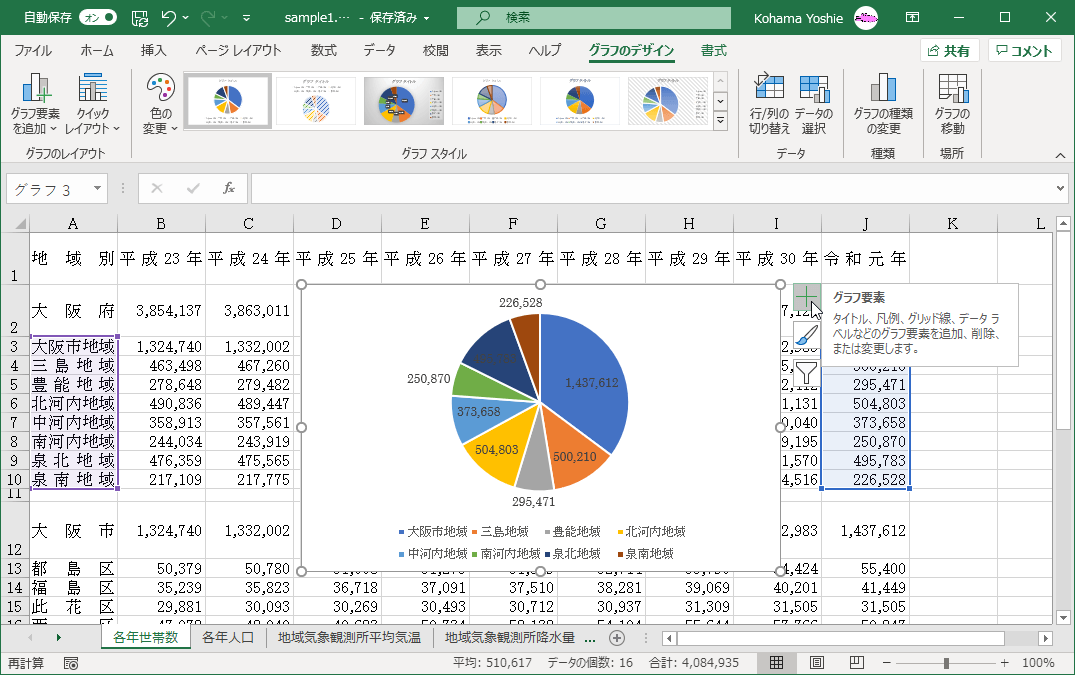
- 一覧から[データ ラベル]のチェックを外すことで、データテーブルが非表示になります。
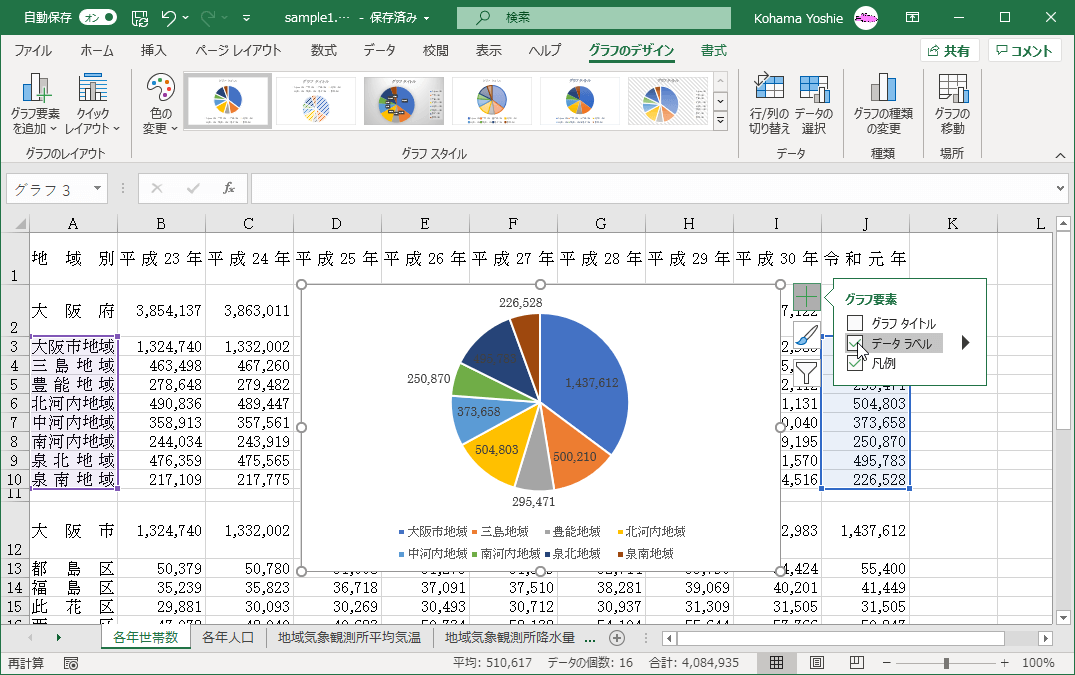

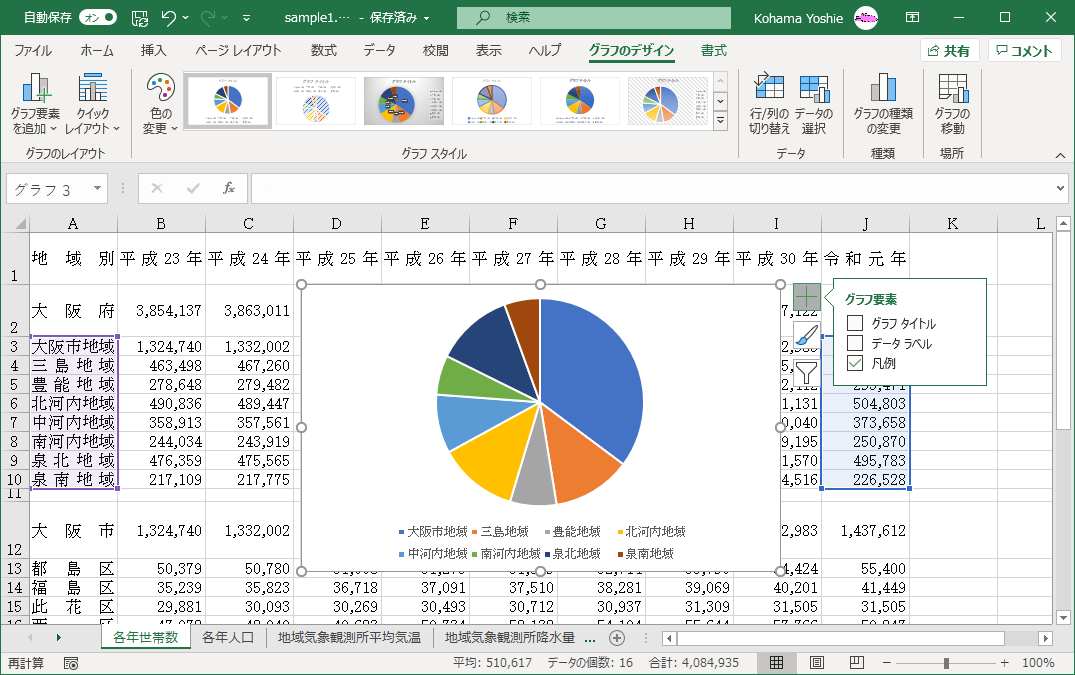
[グラフ要素]ボタンからデータラベルの配置方法を選択する
- 対象となるグラフを選択し、グラフ右上の[グラフ要素]ボタンをクリックします。
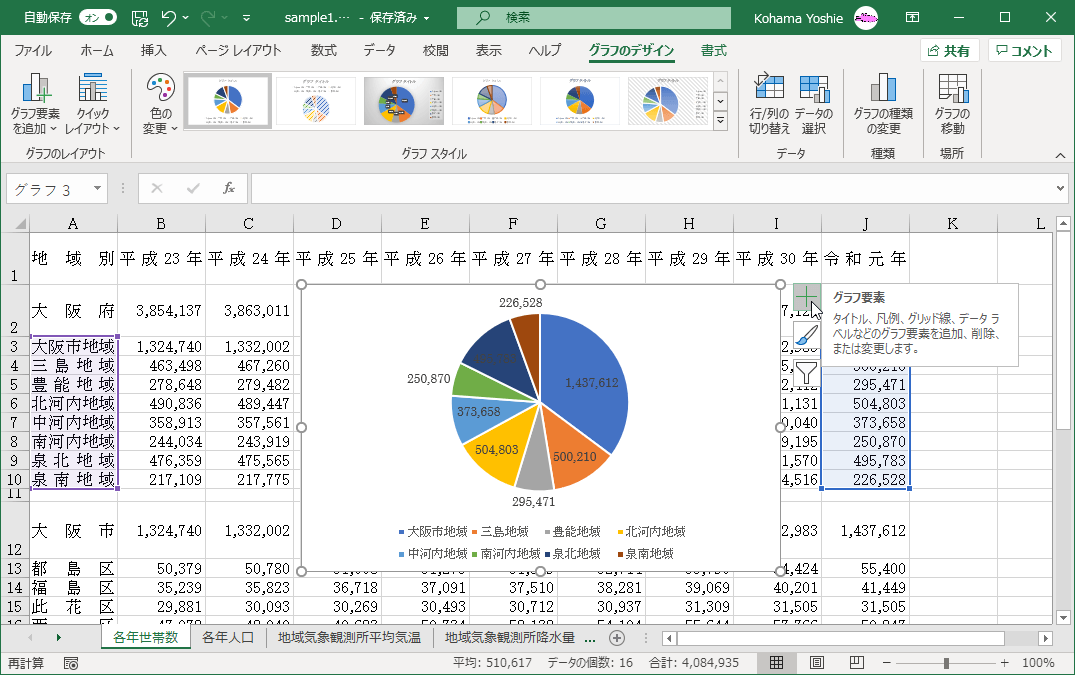
- データラベルの▶をクリックします。
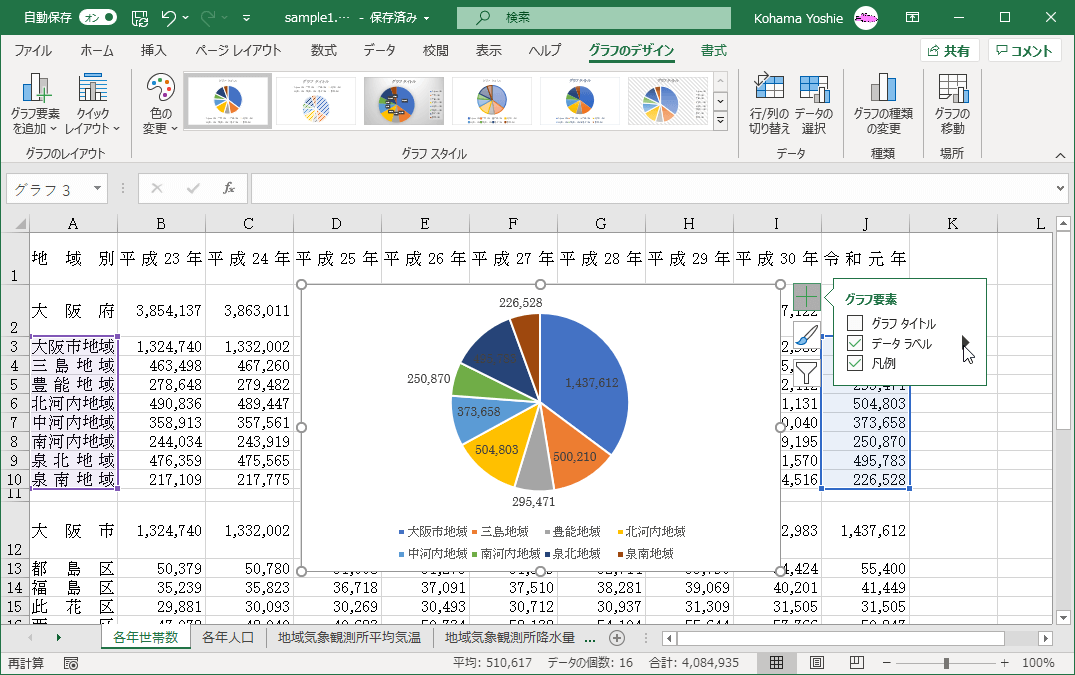
- 一覧からデータラベルの配置方法を選択します。
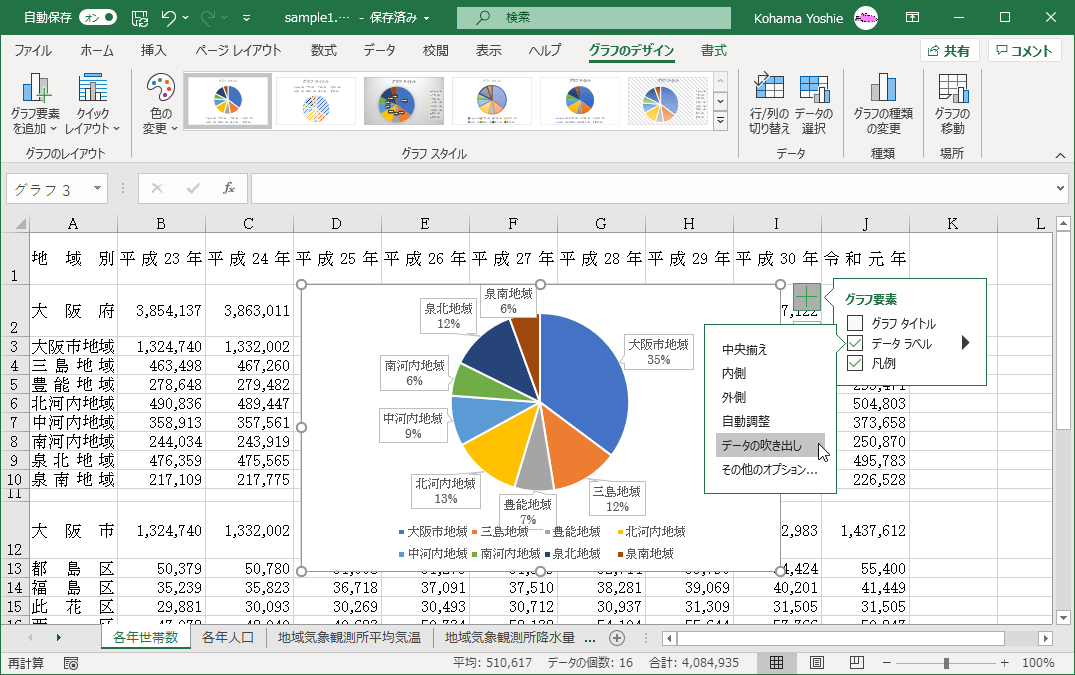
INDEX
異なるバージョンの記事
コメント
※技術的な質問はMicrosoftコミュニティで聞いてください!

